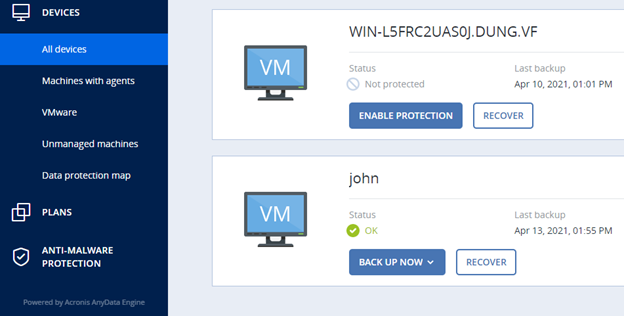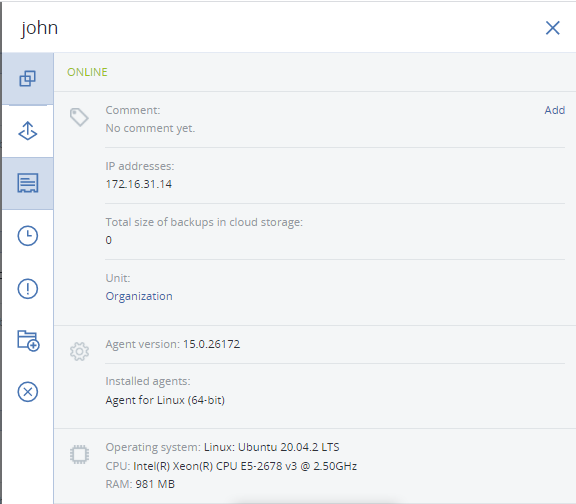Overview
Ngoài việc bảo vệ backup dữ liệu cho máy trạm và server của hệ điều hành windows, Acronis cũng hỗ trợ bảo vệ backup dữ liệu cho các server chạy hệ điều hành Linux, cũng là 1 hệ điều hành rất nhiều doanh nghiệp sử dụng vì độ bảo mật tốt.
Bài viết sẽ hướng dẫn cách tải và cài đặt Agent for Linux cho Ubuntu Server 20.04 để bảo vệ backup dữ liệu cho server linux này.
Nếu thông thường trên linux bạn có thể sử dụng câu lệnh: wget <link download> để tải 1 file về cài đặt nhưng nếu việc này không hiệu quả gặp lỗi không tải được file vẫn có cách để đưa file cài đặt lên server linux. Vì đa số giao diện sử dụng của hệ điều hành linux là dòng lệnh nên rất khó để tải Agent Acronis như windows lên máy. Nên việc sử dụng một ứng dụng để việc tải cài đặt và sử dụng dễ dàng hơn là điều dễ hiểu.
Trong bài viết này mình sử dụng ứng dụng Mobaxterm để kết nối SSH và SFTP đến Ubuntu Server. Bạn có thể search và tải ứng dụng này trên google về máy.
Hướng dẫn cấu hình
Bước 1: Tạo session SSH và SFTP
Để tạo session trên giao diện Mobaxterm bạn chọn Session > New Session

Chọn SSH: Remote host: ĐIền IP Ubuntu Server
Chọn Ok

Nhập User và Pass để đăng nhập server
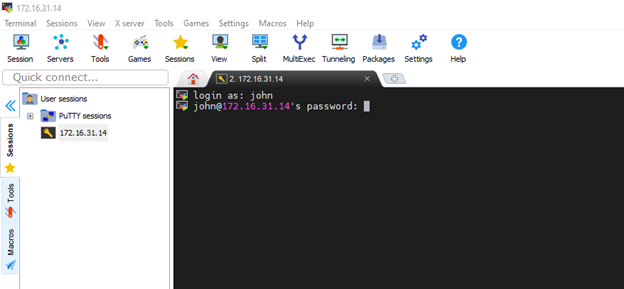
Giao diện sau khi đăng nhập thành công.
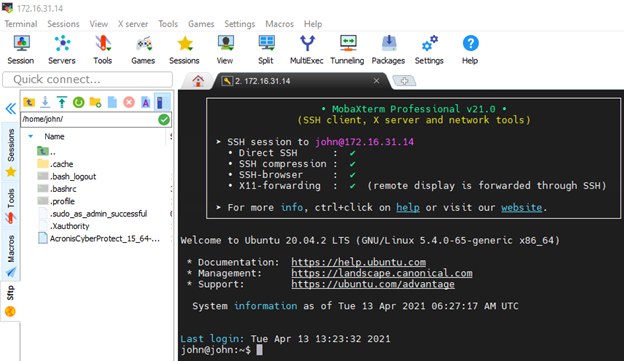
Tạo session SFTP:
Reomte host: Điền IP Ubuntu Server
Username: Điền tên user của Ubuntu Server.
Click Ok.
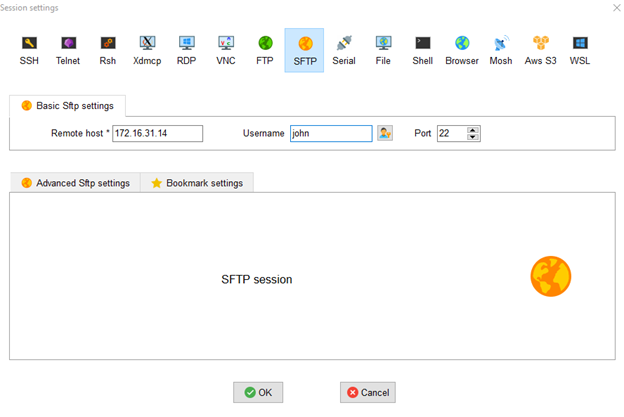
Nhập password đăng nhập server ubuntu
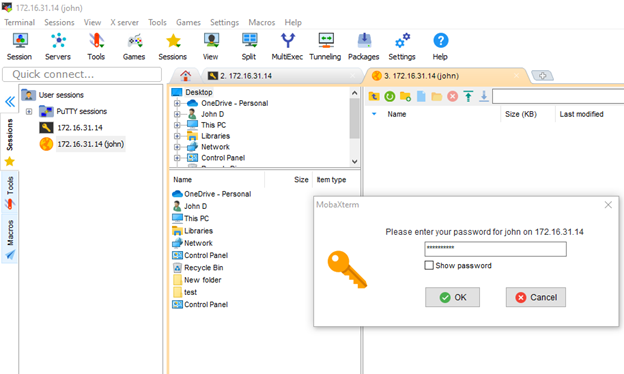
Bước 2: Tải và đưa file Agent for Linux Server lên Ubuntu Server
Trên Acronis Management Console > Device > Add > Server Linux
File Agent for Linux sẽ tự động tải xuống.
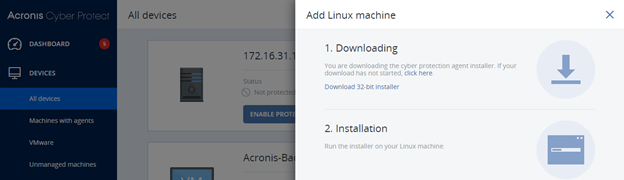
Sau khi tải xong bạn qua SFTP session, tìm file vừa tải bên khung bên trái là tại local máy bạn, kéo file qua khung bên phải là các thư mục của Ubuntu Server.
Quá trình tải file Agent for Linux từ local máy bạn lên Ubuntu Server đang diễn ra. Chạy đến 100% là hoàn thành
/home/john: Là vị trí lưu file trên server. Vị trí này có thể thay đổi tùy cài đặt, bạn nên chú ý để không nhầm lẫn.
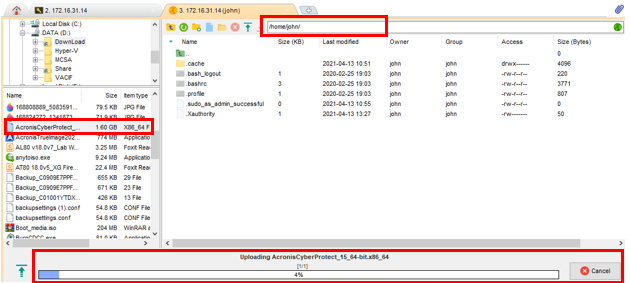
Bước 3: Cài đặt Agent for Linux cho Ubuntu Server.
Bạn chuyển quyền từ user sang quyền root để thực hiện các câu lệnh.
Để kiểm tra file đã có trên server chưa bạn thực hiện câu lệnh: cd /home/john
/home/john: là vị trí bạn tải file lên từ local. Gõ lệnh “ls” bạn sẽ thấy file đã được tải lên với tên AcronisCyberProtect_15_64-bit.x86_64.
Cấp quyền để thực thi file: chmod +x AcronisCyberProtect….x86_64
Sau khi cấp quyền ta tiến hành chạy file: ./AcronisCyberProtect….x86_64
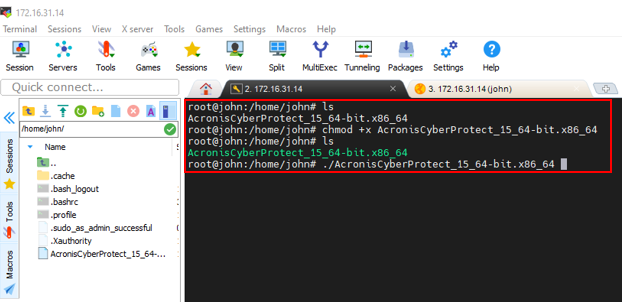
Màn hình khởi động cài đặt sẽ xuất hiện

Click Next
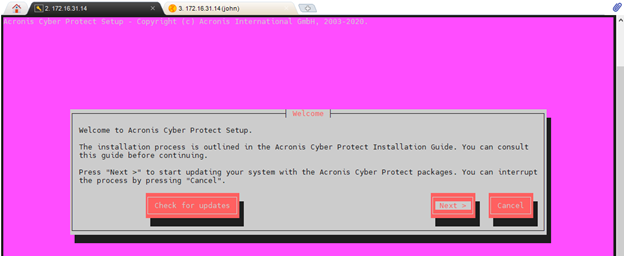
Chọn cài đặt Agent for Linux bằng cách nhấn nút “Space” trên bàn phím, xuất hiện dấu “*” là ok.
Click Next.
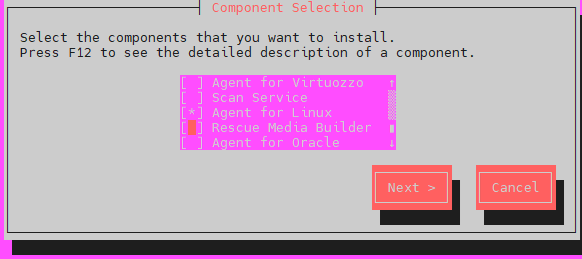
Điền các thông số sau:
Management Server: Điền IP Server nơi cài đặt Acronis Management Console
Register under the following account:
Login: User đăng nhập của Management Server
Pass: Password đăng nhập Management Server
Click Next
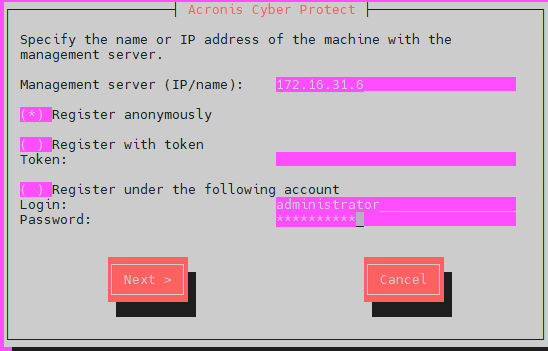
Quá trình cài đặt đang diễn ra.
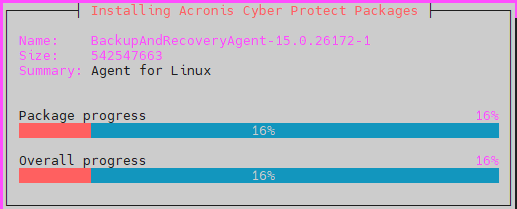
Ubuntu Server đang register lên Management Server theo thông tin bạn cung cấp trước đó.
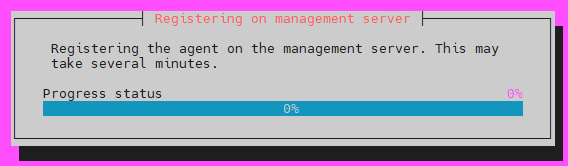
Cài đặt hoàn thành. Click Exit
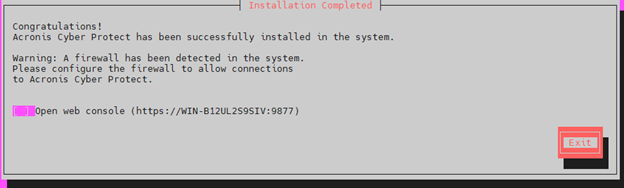
Kiểm tra trên Acronis Managemet Console > Device. Tên Ubuntu Server là john đã xuất hiện trên list thiết bị.
Giờ bạn có thể thực hiện các task backup server như với các máy windows server.